如今线上学习风头正劲,微课也火了起来。微课短小精悍,能让学生在短时间内学到实用知识。那么微课是怎么录制的呢?今天我就给大家分享如何用万彩录屏大师来录制微课!

咱们先说说录屏软件。录屏软件就像是一个神奇的盒子,能把你电脑屏幕上的所有操作都记录下来。万彩录屏大师就是这样一个好帮手,它简单易用、功能还特别强大。
线上微课怎么录制?举个例子吧假设你是一位数学老师,想录制一节关于“解二次方程”的微课。首先你当然得准备好课件啦,比如PPT或者手写笔记。
接下来打开万彩录屏大师,你会看到一个很直观的界面。选择“全屏录制”模式,这样你的整个屏幕都会被捕捉下来。当然如果你只想录制屏幕的一部分,也可以选择“区域录制”。
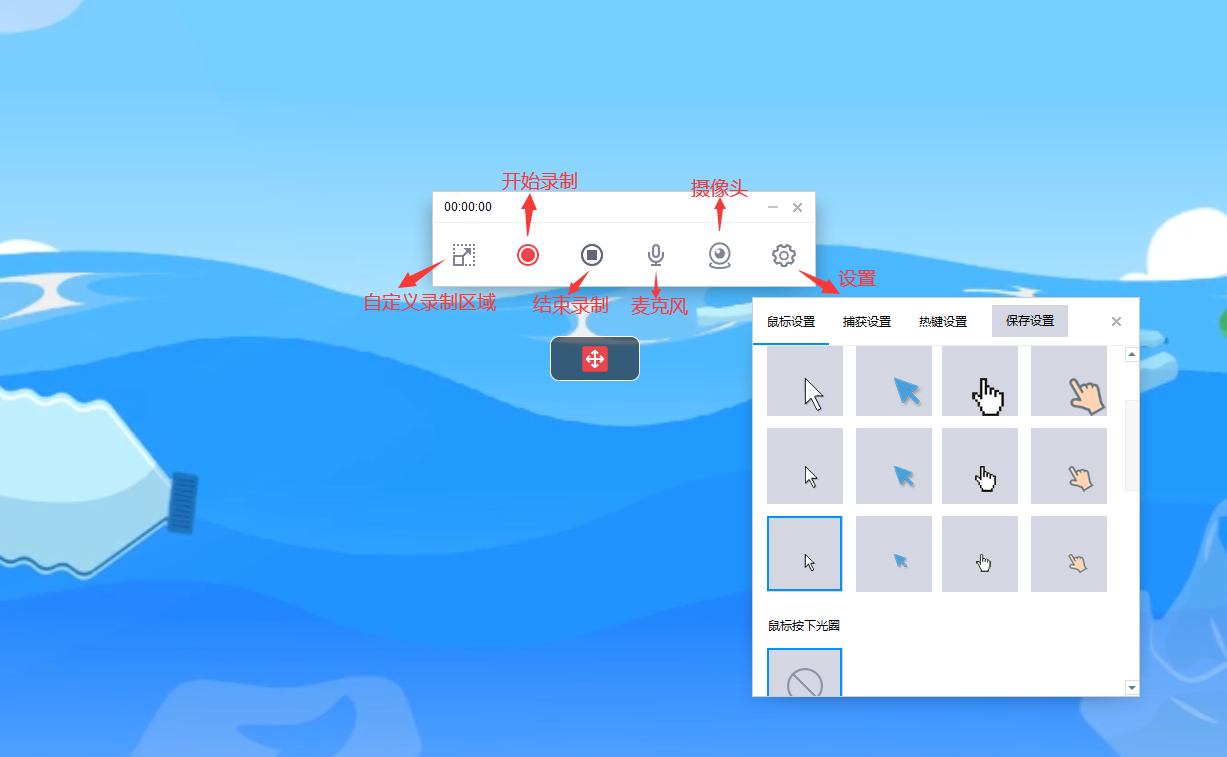
然后设置一下录制参数。比如你可以选择视频清晰度,是高清还是标清;还可以选择录制声音,是从电脑喇叭录制还是从麦克风录制。这些都很重要哦,因为它们会直接影响到你微课的质量。
好啦参数设置好了,接下来就是最关键的录制环节了!点击“开始录制”,然后你就可以开始讲解你的课件啦。讲解过程中如果需要做标注或者写板书,万彩录屏大师都提供了相应的工具,使用起来贼方便。
录制完成后你可以预览一下视频看看效果如何。如果满意的话就可以保存下来,分享给你的学生们啦!
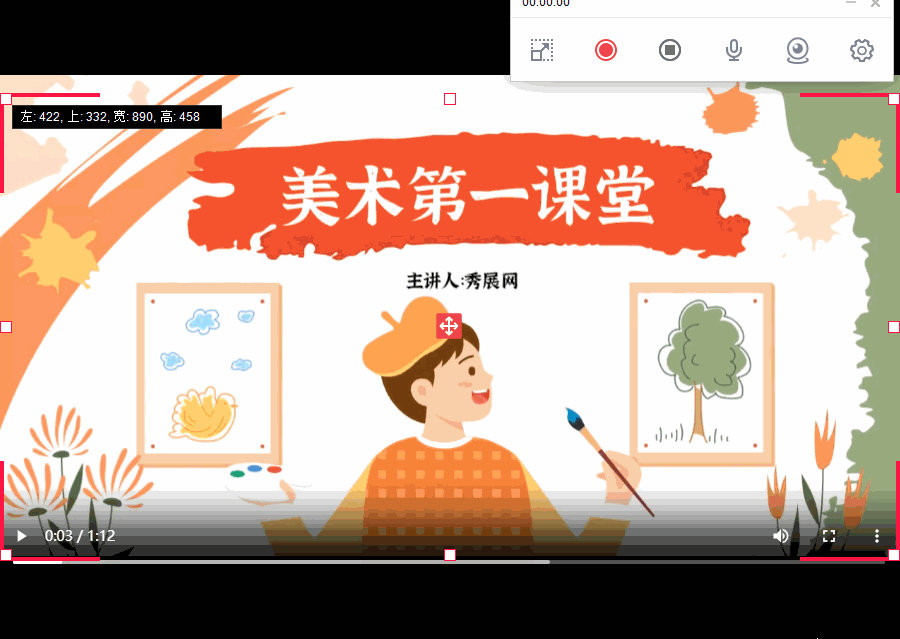
只要掌握了正确的录制方法和工具,录制微课真的是一件很简单的事情。而且万彩录屏大师还提供了很多高级功能,比如视频剪辑、特效添加等,可以让你做出来的微课更加专业、更加吸引人哦!